Como usar o Histórico de versões para restaurar arquivos do Office
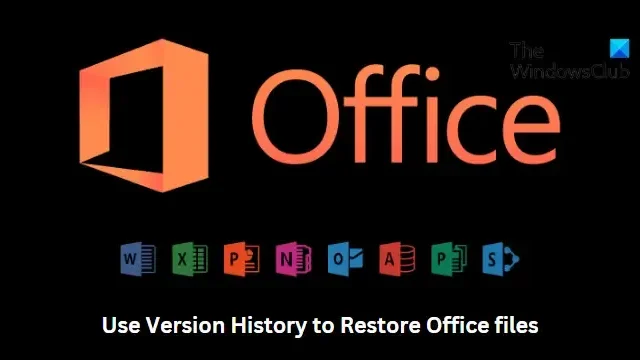
Esta postagem mostrará como usar o histórico de versões para restaurar arquivos do Office . Se você usa o Microsoft Office, pode ter excluído ou substituído acidentalmente um arquivo importante. Felizmente, um recurso útil chamado Histórico de versões é oferecido pelo Office que ajuda a recuperar seu trabalho perdido. Continue lendo este post para saber como você pode usar esse recurso.
Como exibir o histórico de versões no Office 365
Siga estas etapas para restaurar um documento do Office 365 usando o histórico de versões:
- Abra o arquivo cujo histórico de versão você deseja visualizar.
- Clique no título do seu arquivo e selecione Histórico da versão .
- Selecione a versão que deseja abrir. Em seguida, ele será aberto em uma janela separada.
- Se você deseja restaurar o selecionado aberto, selecione Restaurar .
Como visualizar o histórico de versões nas versões do Office 2021, 2019
Para restaurar um arquivo do Microsoft Office usando o histórico de versões, siga estas etapas:
- Abra o arquivo cujo histórico de versão você deseja visualizar.
- Navegue até Arquivo > Informações .
- Aqui, clique em Histórico de versões para visualizar e restaurar versões anteriores do arquivo.
Espero que isto ajude.
Como faço para restaurar um documento do Word por meio do histórico de versões?
Para restaurar um documento do Word usando o recurso de histórico de versões, abra o arquivo que deseja restaurar e clique em Arquivo > Informações > Histórico de versões. Aqui, você encontrará todas as versões anteriores do arquivo. Selecione a versão que deseja restaurar e clique em Restaurar.
Como recupero arquivos excluídos da lixeira?
Todos os arquivos excluídos em um PC com Windows vão para a lixeira. No entanto, o Windows permite que os usuários restaurem esses arquivos. Para fazer isso, abra a Lixeira, clique com o botão direito do mouse no arquivo e selecione Restaurar.



Deixe um comentário